Deux façons de masquer des applications sur Android sans enracinement
Lorsqu’il s’agit de n’importe quel appareil Android, il existe une large gamme d’applications dont tout utilisateur peut profiter. C’est l’un des systèmes d’exploitation les plus utilisés au monde et il a redéfini l’utilisation des smartphones. Cependant, même un système d’exploitation aussi sophistiqué qu’Android n’offre pas une flexibilité totale à ses utilisateurs. Par exemple, de nombreux utilisateurs aimeraient savoir comment masquer des applications sur Android sans root. Nous vous avons déjà familiarisé avec l’enracinement et comment on peut rooter son appareil Android en utilisant certaines des applications les plus sûres.
Néanmoins, l’enracinement a ses propres inconvénients. Il peut altérer le micrologiciel de l’appareil et peut même compromettre l’assurance de votre appareil. En conséquence, les utilisateurs d’Android aimeraient rechercher un cache d’application sans fonctionnalité racine. Heureusement, nous sommes là pour vous aider. Si vous souhaitez masquer quelques applications de votre écran et être plus privé, nous avons une solution pour vous. Nous respectons votre vie privée et savons à quel point votre smartphone est important pour vous. Jetez un œil à ces deux solutions sécurisées qui vous apprendront comment masquer des applications sur Android sans root.
Partie 1 : Masquer les applications sur Android avec Go Launcher
Go Launcher est l’une des applications les plus renommées du Play Store. Utilisé par des millions d’utilisateurs, il peut vous aider à styliser votre appareil en un rien de temps. Plus important encore, avec lui, vous pouvez masquer n’importe quelle application de l’écran de votre appareil. Il est utilisé par plus de 200 millions d’utilisateurs dans le monde et offre un moyen sophistiqué de redéfinir l’expérience de votre smartphone.
Vous pouvez également personnaliser l’apparence générale de votre appareil à l’aide de Go Launcher, car il présente de nombreux autres avantages. Il s’est avéré être un choix évident pour le cache d’application sans racine. En utilisant Go Launcher, vous pouvez masquer n’importe quelle application sans avoir besoin de l’enraciner. Vous pouvez le faire en suivant ces étapes simples.
1. Pour commencer, vous devez installer Go Launcher sur votre appareil Android. Pour cela, il vous suffit de visiter son Play Store page et téléchargez-le. Laissez votre appareil l’installer automatiquement.
2. Maintenant, vous devez faire de Go Launcher l’application de lancement par défaut pour votre appareil. Pour ce faire, rendez-vous d’abord dans ‘Paramètres’. Sélectionnez maintenant l’option ‘Applications’. Appuyez sur l’option ‘Lanceur’ et sélectionnez Go Launcher comme option par défaut.
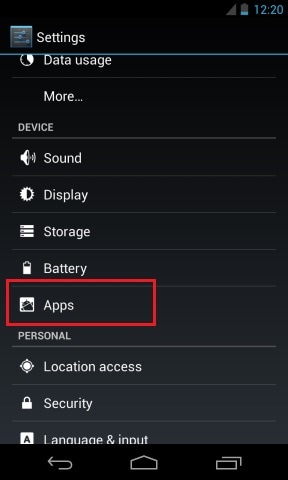
3. Vous avez réussi à modifier l’apparence générale de votre appareil en sélectionnant Go Launcher comme lanceur par défaut. Maintenant, visitez simplement l’écran d’accueil et accédez à l’option Tiroir d’applications. Appuyez sur le ‘plus’ ou les trois points en bas à gauche.
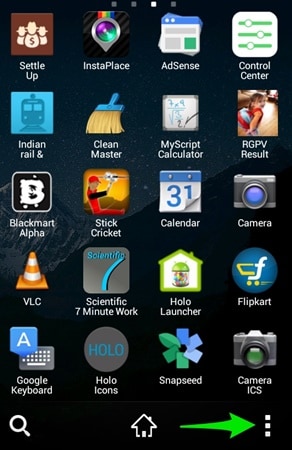
4. Ici, vous pouvez voir plusieurs options. Appuyez simplement sur l’option ‘Masquer l’application’ pour commencer.
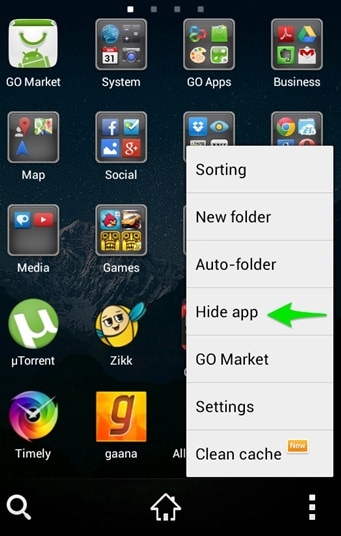
5. Au moment où vous appuyez sur ‘Masquer l’application’, le lanceur sera activé et vous demandera de sélectionner les applications que vous souhaitez masquer. Marquez simplement les applications que vous souhaitez masquer et appuyez sur le bouton ‘Ok’. Vous pouvez sélectionner plusieurs applications ici.
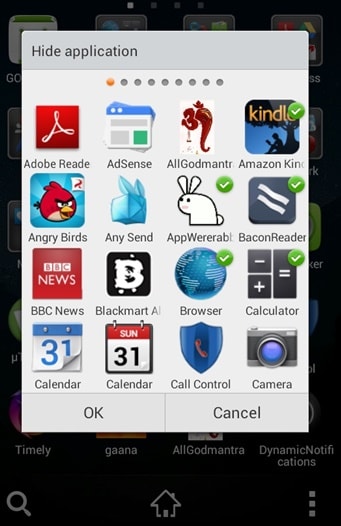
6. Pour accéder aux applications que vous avez masquées, suivez simplement le même exercice et sélectionnez à nouveau les options ‘Masquer l’application’. Il vous présentera toutes les applications que vous avez déjà masquées. Appuyez sur l’application à laquelle vous souhaitez accéder. En outre, vous pouvez sélectionner l’option ‘+’ pour masquer plus d’applications. Pour afficher une application, décochez-la simplement et appuyez sur ‘OK’. Cela ramènera l’application à son emplacement d’origine.
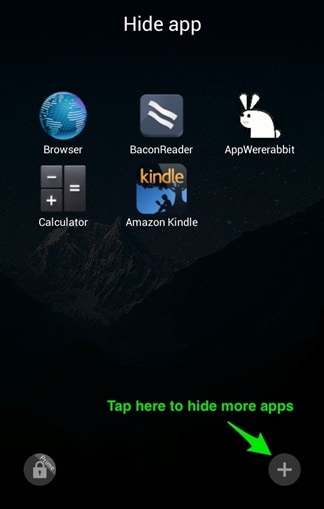
N’était-ce pas facile ? Maintenant, vous pouvez simplement masquer n’importe quelle application de l’écran de votre appareil et vivre une expérience sans tracas. Suivez simplement ces étapes simples pour utiliser Go Launcher afin de masquer n’importe quelle application.
Partie 2 : Masquer les applications sur Android avec Nova Launcher Prime
Si vous envisagez une alternative à Go Launcher, vous pouvez également essayer Nova Launcher Prime. C’est également l’une des applications les plus recommandées qui peut vous aider à personnaliser l’apparence de votre appareil. Le compte Prime fournit également des fonctionnalités de pointe telles que les effets de défilement, le contrôle gestuel, les balayages d’icônes, etc. Apprenez à masquer des applications sur Android sans enracinement avec Nova Launcher Prime. Suivez simplement ces étapes faciles :
1. Assurez-vous d’avoir installé une version mise à jour de Nova Launcher Prime. Vous pouvez le télécharger depuis sa page Google Play Store ici.
2. Après avoir installé l’application, dès que vous appuyez sur pour accéder à votre écran d’accueil, votre appareil vous demande de sélectionner un lanceur. Sélectionnez l’option ‘Nova Launcher’ et marquez-la par défaut. Vous pouvez également le faire en accédant également aux paramètres> applications> lanceur.
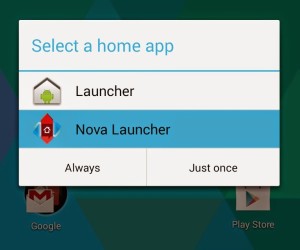
3. Génial ! Vous venez d’activer Nova Launcher. Pour masquer une application, appuyez longuement sur le bouton de l’écran d’accueil. Cela ouvrira une fenêtre contextuelle. Cliquez simplement sur les outils ou sur l’icône ‘clé à molette’ située dans le coin supérieur droit. Il ouvrira une liste d’options. Sélectionnez ‘Tiroir’ parmi toutes les options.

4. Après avoir appuyé sur l’option ‘Tiroir’, vous obtiendrez une autre liste d’options liées au tiroir de votre application. Sélectionnez les options ‘Masquer les applications’. Il fournira toutes les applications installées sur votre téléphone. Sélectionnez simplement les applications que vous souhaitez masquer.
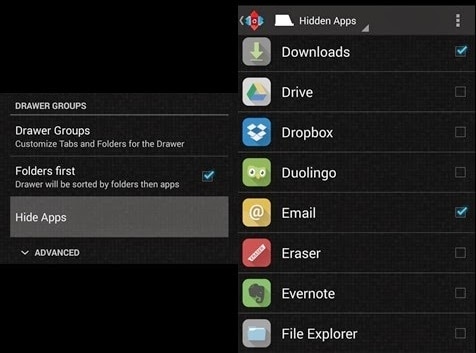
5. Si vous souhaitez afficher une application, suivez simplement le même processus et désélectionnez les applications pour les rendre à nouveau visibles. Pour accéder à l’application que vous avez masquée, allez simplement dans la barre de recherche et tapez le nom de l’application. Il présentera automatiquement l’application respective. Appuyez simplement dessus pour y accéder sans aucun problème.
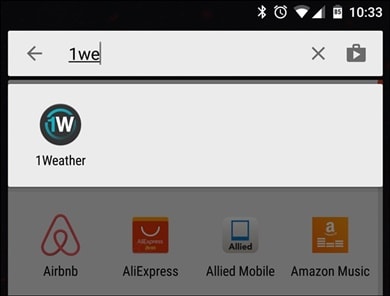
C’est ça! Vous pouvez masquer les applications de votre choix en utilisant Nova Launcher Prime sans aucun problème.
Toutes nos félicitations! Vous avez appris avec succès comment masquer des applications sur Android sans enracinement. En utilisant Go Launcher ou Nova Launcher Prime, vous pouvez effectuer la tâche souhaitée et préserver votre confidentialité. Ces deux options de cache d’application sans racine sont très pratiques. Ils sont assez sûrs et vous permettront de tirer le meilleur parti de votre appareil en le stylisant également. Essayez-les et faites-nous part de votre expérience.
Derniers articles